2018年最新版 アメリカアマゾンの出品用アカウント作成手順。
昨日の続き。PART2です。
PART1はこちら
各種出品者の情報を入力したところまできました。
ここまではサクっと進むと思います。
難しい箇所はないですね。。。
次に銀行口座とクレジットカード情報を入力します。
僕はペイオニアでアカウントを作成しましたので、
ペイオニアの情報を入力しました。
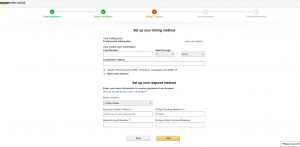
ペイオニアのGLOBAL PAYMENT SERVICEの欄を参照し、
amazonへ入力。
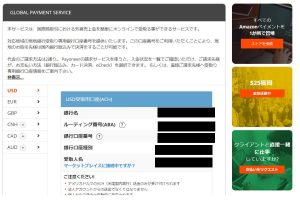
受取人名が法人の名前になっております。
(ペイオニアのアカウント作成時に法人として作ったので・・・)
amazon.comの出品アカウントを個人で作成したい場合は、
ペイオニアのアカウントも個人で作成し、
受取人名を同一にしておいた方がいいかもしれません。。。
次にTax関連情報の登録ページになります。
Start tax interviewをクリックして進みます。
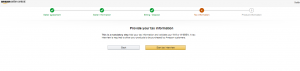
法人か?個人か?
アメリカ市民か?
フルネーム?
国籍?
住んでいる住所
などを記入します。
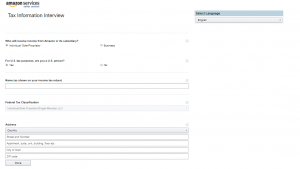
税金関連文書に電子サインで同意する場合、
YESにチェックを入れます。
そして、電子署名欄にフルネームを記入。
※画像はキャプチャし忘れました・・・
次に商品情報の入力になります。
この辺は多少アバウトでもいいのかな・・・
当たり障りのないような感じで入力しました。
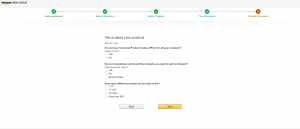
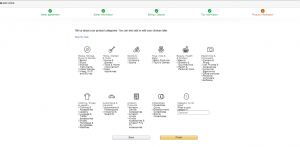
すると・・・
こんなページになりました。
最初意味不明でした・・・・
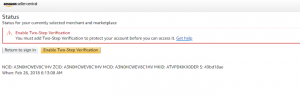
よく英文を読んでいくと、
要は・・・二段階認証の設定をしろと言っているのがわかります。
以前はアカウント開設後に、設定する流れだったんですが、
現在はアカウント開設時に必須作業として登録時にする必要があるみたいです。
最初の二段階認証はSMSでコードを受け取ります。
これはアカウント開設時のスマホで事足ります。
次に下記のようなバッグアップも必要になってきますので、
グーグル等の認証アプリを活用し、コードを入力します。
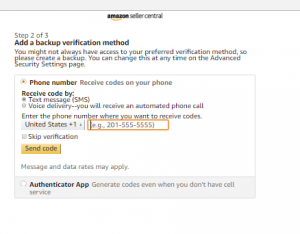
この辺は日本のアマゾンと同じですかね。
はじめてだったら戸惑ったかもしれませんが、
一応日本アマゾンで経験あるので、
スムーズにできました。
もうほぼ開設完了なんですが、
ちょっと長くなったので、
続きは明日にて。
ブログランキングに参加しております。
良かったら、ポチっとお願いします。
【編集後記】
3月ですね!
一気に暖かくなってきました!
お花見とかしたいですねw
企画するのは面倒なので、
誰かやられる際は声かけてくださいw
【お知らせ】
トータルPDF300ページ以上のプレゼント
・つちやじゅん独立起業物語
・輸入ビジネス失敗実例
・過去取り扱いアイテム例
そして・・・
4,980円で販売していた 貿易関連の大作教材
「ミリオングッズプランニング」
を加えた4種のレポートを無償で プレゼント
教材希望の方は、下記よりメルマガ登録ください。
あわせてお読みください
- 2018年最新 Amazon輸出 アカウント作成手順 PART12018年3月1日
- アマゾン輸出のアカウント作成時につまずくポイント2018年9月20日
- Amazon輸出 アカウント作成時に最後にやるべきこと!2018年3月3日
- amazon輸出への取り組み PART2 銀行口座の準備2017年12月16日
- 海外ではアマゾンアカウントが閉鎖(停止)された時に頼るサービスがあります。2018年10月7日

